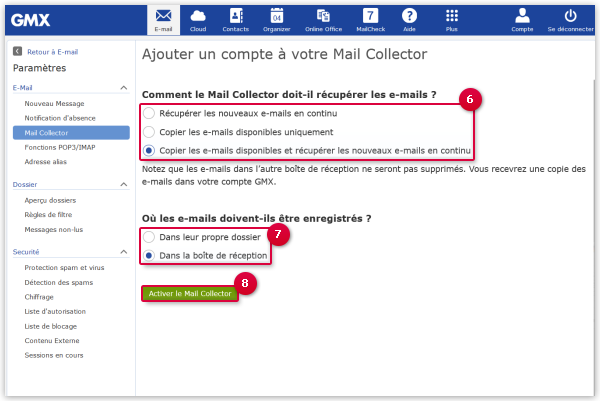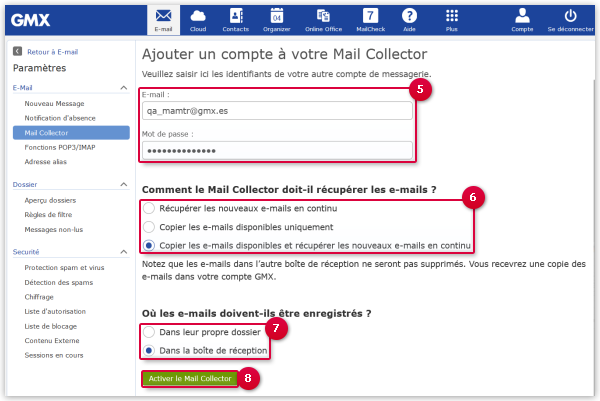Navigation auf-/zuklappen
Configurer le Mail Collector
Le Mail Collector vous permet d’importer des e-mails depuis des comptes tiers vers votre boîte de réception GMX. Vous pouvez modifier les paramètres de votre Mail Collector à tout moment.
Configurer le Mail Collector pour un compte Gmail, Yahoo ou AOL
Configurer le Mail Collector pour d’autres comptes
Cet article a-t-il été utile ?